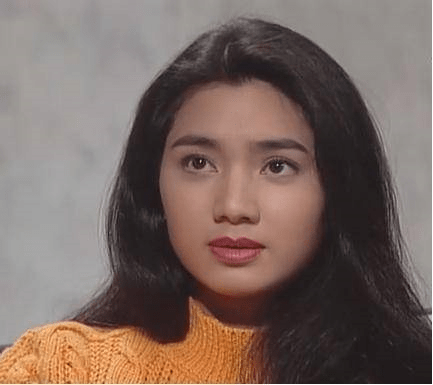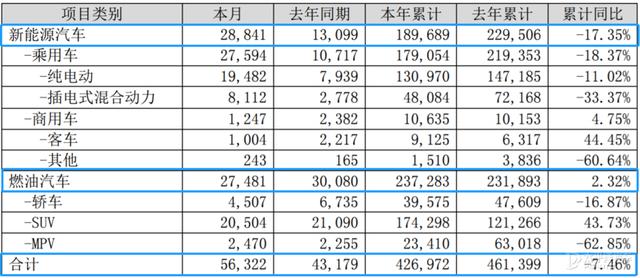ps里怎么把皮肤变白,ps怎样将皮肤变白-
如何用PS修出白白嫩嫩的皮肤?修出白嫩的皮肤我也就只能分享我的经验,我也不是经常修人像的图片 。就比如下面这张图 。

文章插图
用ps打开图片然后复制一份 。

文章插图
选择【污点修复画笔工具】,将脸上明显的痘痘去掉 。

文章插图
去污后,再复制一层

文章插图
这时候我们就需要用到一个插件:dr45磨皮插件 。没有的兄弟直接私信我回复“ps插件”就可以下载了 。当然你也可以参考其他的磨皮方法(比如高低频磨皮),我只是觉得用插件方便一些 。

文章插图
点击【整体润饰】,然后点击【我就要处理整个图像】,然后点击【好了吗……】按钮 。

文章插图
然后就有一个圆框,通过缩放将脸框住就可以了,然后按回车键就开始自动磨皮 。

文章插图
处理好后,点击【确定】 。这个时候你会发现没有任何变化,其实就是生成了一个新图层,并添加了一个黑色蒙版隐藏了 。

文章插图

文章插图
选择黑色蒙版并切换到画笔工具,用画笔工具涂抹皮肤部分 。涂好后脸部就很干净了 。

文章插图
上面两个步骤都是去污,让脸干净整洁,接下来我们就开始美白 。其实dr4.5这个插件也有这个功能,直接运用自动处理就可以了 。但是我还是讲一些技巧 。

文章插图
按快捷键Ctrl+Shift+alt+e盖印一个图层 。然后打开滤镜里面的Camera raw滤镜 。

文章插图
选择HSL调整,将橙色的饱和度降低,然后将橙色的明亮度提高,人一下子就白了 。相应的也可以调整一下红色和黄色的饱和度和明亮度 。调好后点击确定就可以了 。

文章插图

文章插图

文章插图
最好再用曲线调调,让整个画面更透亮一些 。

文章插图
这就是用Photoshop修出白嫩皮肤的方法,主要就两部:去污和美白 。我们的皮肤是黄色,就将黄色部分的饱和度降低明度提高就白了 。
多去看看其他的皮肤修图方法,都差不多了的,多练几下就知道了 。
原创回答,点赞支持一下更多PS丨PR丨AE技巧请关注:罗玉东
怎样修出白白嫩嫩的皮肤,我分享一下我的经验 。
首先打开PS,打开一张带有痘痘的图片 。

文章插图
第二步,先分析一下,修痘痘用什么工具比较合适呢,我用的是修补工具,这个工具很简单又实用,只要在痘痘的地方画出选区,拖到光洁的皮肤处就可以了 。重复此步骤,我们快速的就把痘痘修没了 。

文章插图
第三步,痘痘修没之后,我们看到,红箭头指的地方,高光部分显然和旁边肤色不一样,而且比较粗糙 。那我们用什么工具呢 。选择污点修复画笔工具,直接涂抹就可以了 。

文章插图

文章插图

文章插图
第四步,滤镜,人像皮肤修缮,参数可以根据自己的图像设置合适就可以了,最终效果见下图 。

文章插图

文章插图
推荐阅读
- 为什么泡发的海参煮完特别的硬,海参泡发后很硬是怎么回事-
- 中老年人补钙怎么补钙,中老年应该怎么补钙-
- 微信聊天记录怎么转移到新手机?
- 八仙过海的吕洞宾是怎么过海的,八仙过海中的吕洞宾有什么本事-
- 如果一个女人问你喜欢她什么该怎么回答,一个女人问你喜欢她什么该怎么回答-
- 古代的太监怎么阉的,古代太监为啥要割掉-
- 创造与魔法南港式菠萝包,创造与魔法港式菠萝面包怎么做-
- 空调尘满灯亮了该怎么处理?
- 凉拌河粉的做法大全集窍门,河粉怎么凉拌才好吃-
- 什么绿植比较好养活且适合家里,室内养什么绿植最好看又好养-